WPS word中数字怎么自增
使用word制作表格时,经常碰到这样的情况,表格中的第一列需要增加一个序号,用以标识行或统计行数,比如从1开始,一直到50、100甚至1000。如果手动添加既费时又费力,不仅不便于编辑,而且当增加一行或删除一行时,非常麻烦,还容易漏号、重号,本文教您怎样轻轻松松给表格增加序号。
下面以一个给简化的通讯录为例,并以WORD2003为例,说明添加序号的方法。
先看一下要添加序号的表格。
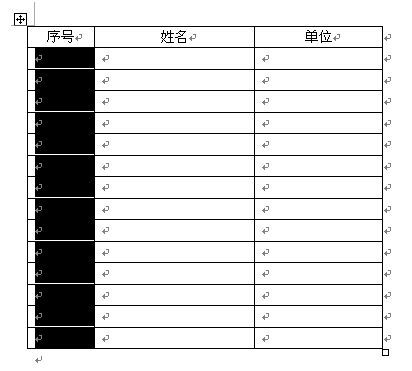
编辑编号样式。调出菜单【格式—项目符号和编号】,在选项卡中选择编号,随便点击一种样式,点击“自定义”按钮,按下图填信息,填好后点击确定。
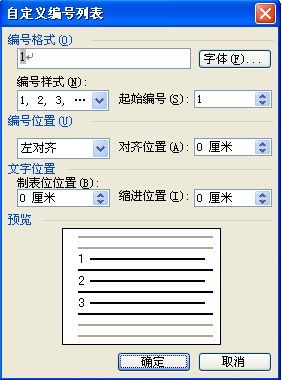
选择编号样式。选中下图选择的样式,点击确定。
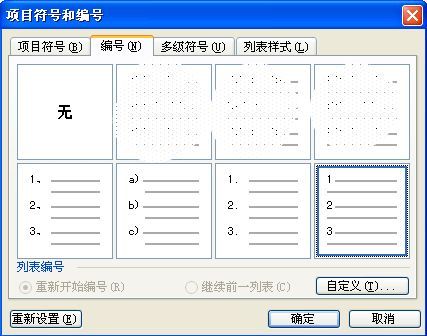
自动序号已经加好。如下图。

下面我们需要把序号左对齐显示,选中序号列。如下图:
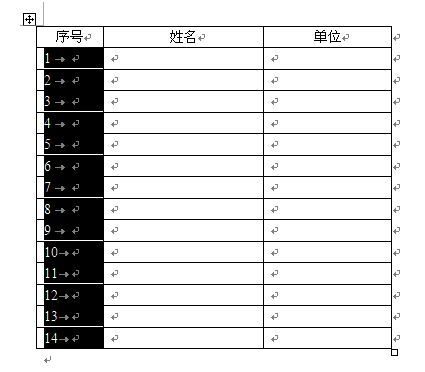
编辑段落样式。选择菜单【格式—段落】,点击“制表位”按钮(红线框)。
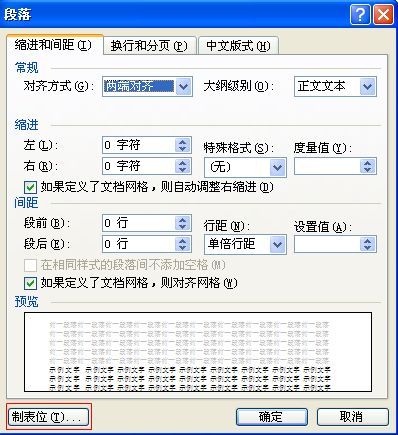
在弹出的窗口中,先点击“全部清除”,然后在默认制表位中输入“0”,如下图所示。点击确定。

实现左对齐,如下图。
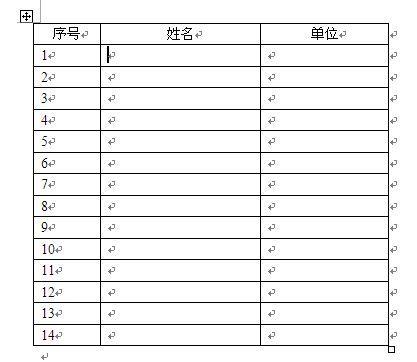
如果想序号居中对齐,只要选择序号,点击工具栏中的居中即可。
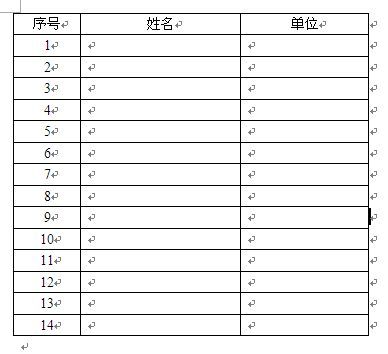
END
分享:
相关推荐
- 【word】 页边距怎么设置在哪里Word 05-20
- 【word】 如何删除Word空白页最后一页 04-22
- 【word】 Word页码怎么设置 04-15
- 【word】 word怎么自动生成目录步骤 03-31
- 【word】 Word文档删除线怎么加 02-06
- 【word】 Word文档里面的红色波浪线怎么去掉 02-06
- 【word】 Word文档怎么显示标尺 09-07
- 【word】 Word怎么把文字转换成表格 04-01
- 【word】 Word多张图片怎么对齐排版 04-01
- 【word】 Word怎么批量修改标题格式 03-19
本周热门
-
如何删除Word中"删不掉"的空白页 2016/10/29
-
Word中各种通配符^?.^#.^$.^&等等的使用 2013/06/01
-
WORD 自动编号到100 编号和文字之间出现了一个很大的空格怎么办 2016/11/27
-
编辑word时无法选中文字怎么办 2017/04/11
-
怎么设置不同页眉?word页眉每页不同设置方法介绍 2013/09/16
-
为什么word中表格打字从中间开始,不能从顶置的地方开始 2016/07/19
-
word怎么打印小抄?word小抄排版缩印教程 2017/03/16
-
word中不用回车怎么换行 2017/04/06
本月热门
-
如何删除Word中"删不掉"的空白页 2016/10/29
-
WORD 自动编号到100 编号和文字之间出现了一个很大的空格怎么办 2016/11/27
-
如何将word改为 utf-8编码? 2016/11/07
-
word表格不能编辑的原因,怎么解决? 2016/07/11
-
word字体间距太大而且调整不了是什么原因? 2016/07/21
-
Word中各种通配符^?.^#.^$.^&等等的使用 2013/06/01
-
word左键无法选择文字怎么办? 2016/07/29
-
WORD文档怎么在字母的正上方加上符号 2016/07/30
-
编辑word时无法选中文字怎么办 2017/04/11
-
怎么设置不同页眉?word页眉每页不同设置方法介绍 2013/09/16


